クラウドドキュメント
ヘルプページ
Q.PDFで出力したら1枚に収まらない、出力したい部分が含まれていない、複数枚にしたいが中途半端に切れてしまう
A.
Excelの設定の確認をお願いいたします。
Excelのページ設定や印刷範囲設定をお願いいたします。
PDFで出力したら1枚に収まらない、出力したい部分が含まれていない、複数枚にしたいが中途半端に切れてしまう場合、多くの場合テンプレートのExcelの設定を見直すことで解決することがございます。
方法はいくつかありますが、ここでは2つの方法をご紹介します。
まずはこちらの方法をお試しください。
テンプレート設定 不要な行・列が出力時に含まれないように設定する方法①
1.エクセル 表示タブの「改ページプレビュー」をクリックします。
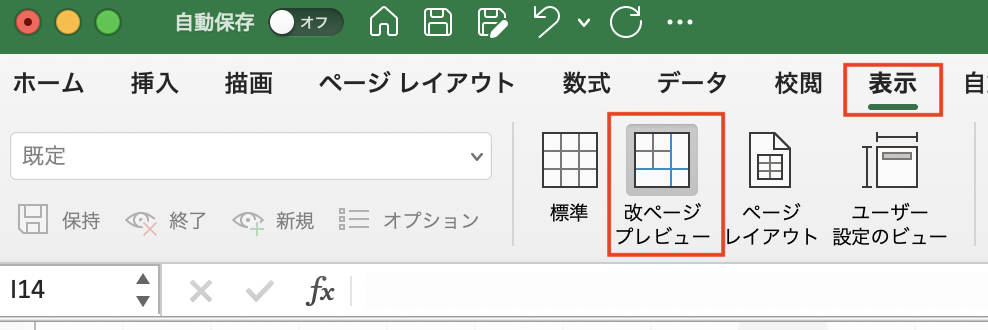
2.青い枠が表示されます。この枠が印刷範囲です。
印刷しない部分が枠に入っていないことを確認してください。

印刷したい部分が入っていない場合は、青い線にカーソルを合わせると

上記のようなマークが出てきますので、そのまま伸ばしたいところまでドラッグしてください。
3.もし下記のように点線が出た場合は2ページ以上あり、ページの区切り部分を示しています。

1ページ目に含めたい区切りが異なる場合は、2と同様に点線にカーソルを合わせて正しい位置までドラッグします。
4.情報は1ページまでしかないのにも関わらず2ページ目が表示されている場合は、2ページ目も印刷範囲に入っています。
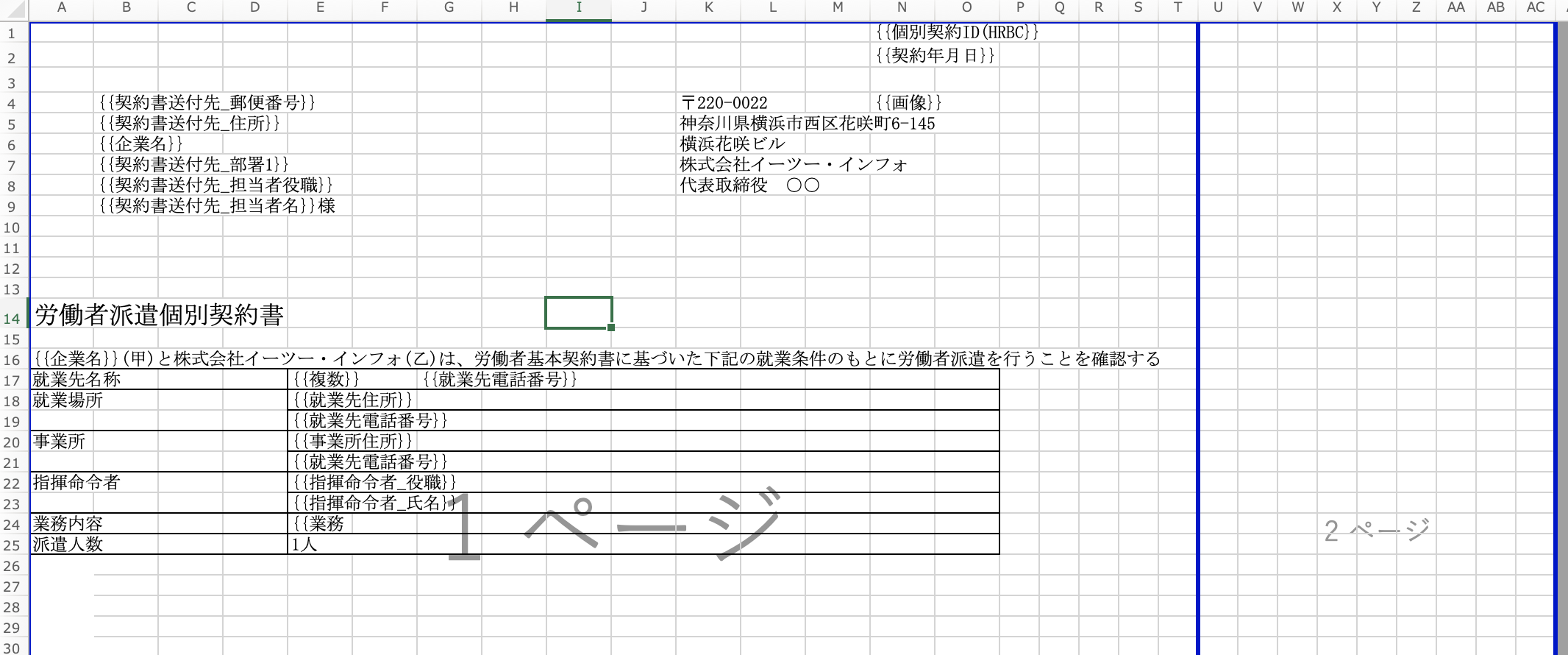
このまま印刷すると、2ページ目は無地のまま余分に印刷されます。
その際は2ページの端にカーソルを合わせて1ページの端までドラッグします。
そうすると2ページ目が消えます。
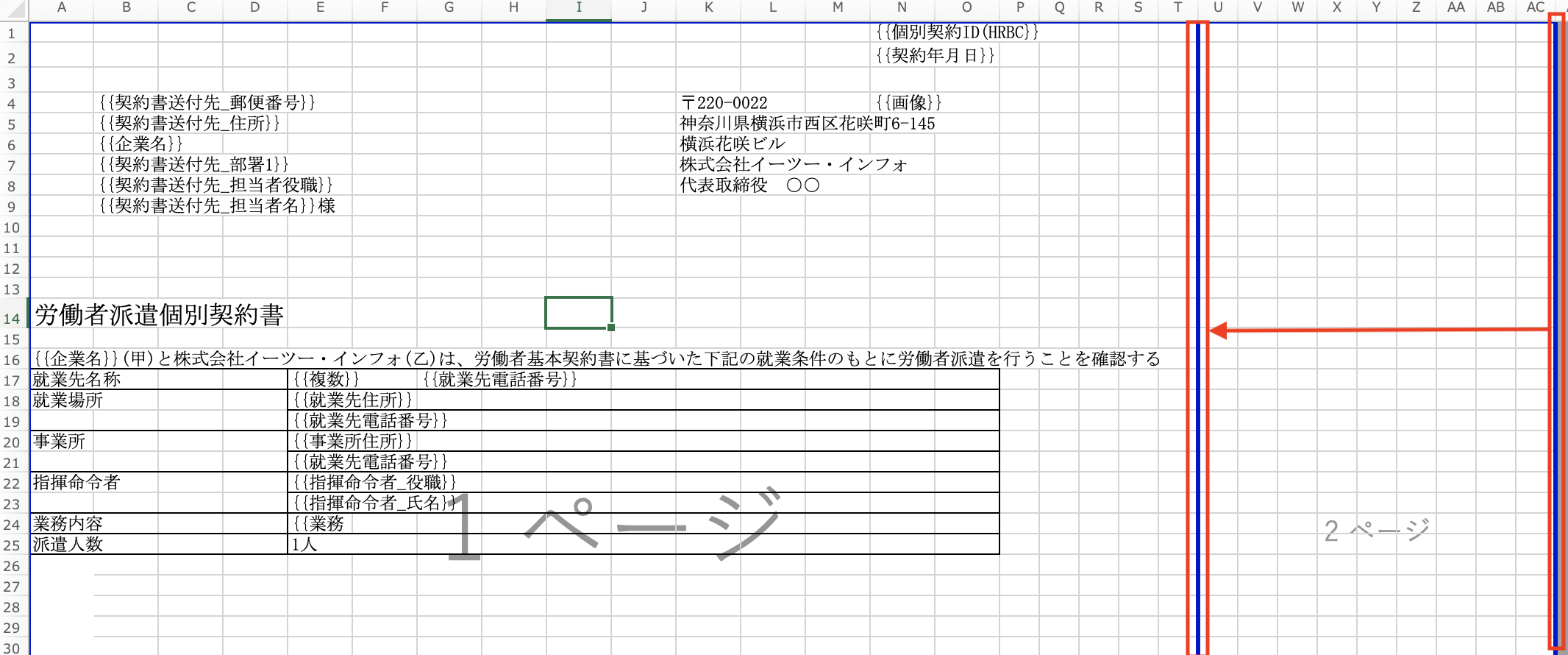
テンプレート設定 不要な行・列が出力時に含まれないように設定する方法②
印刷したい範囲を選択した状態で
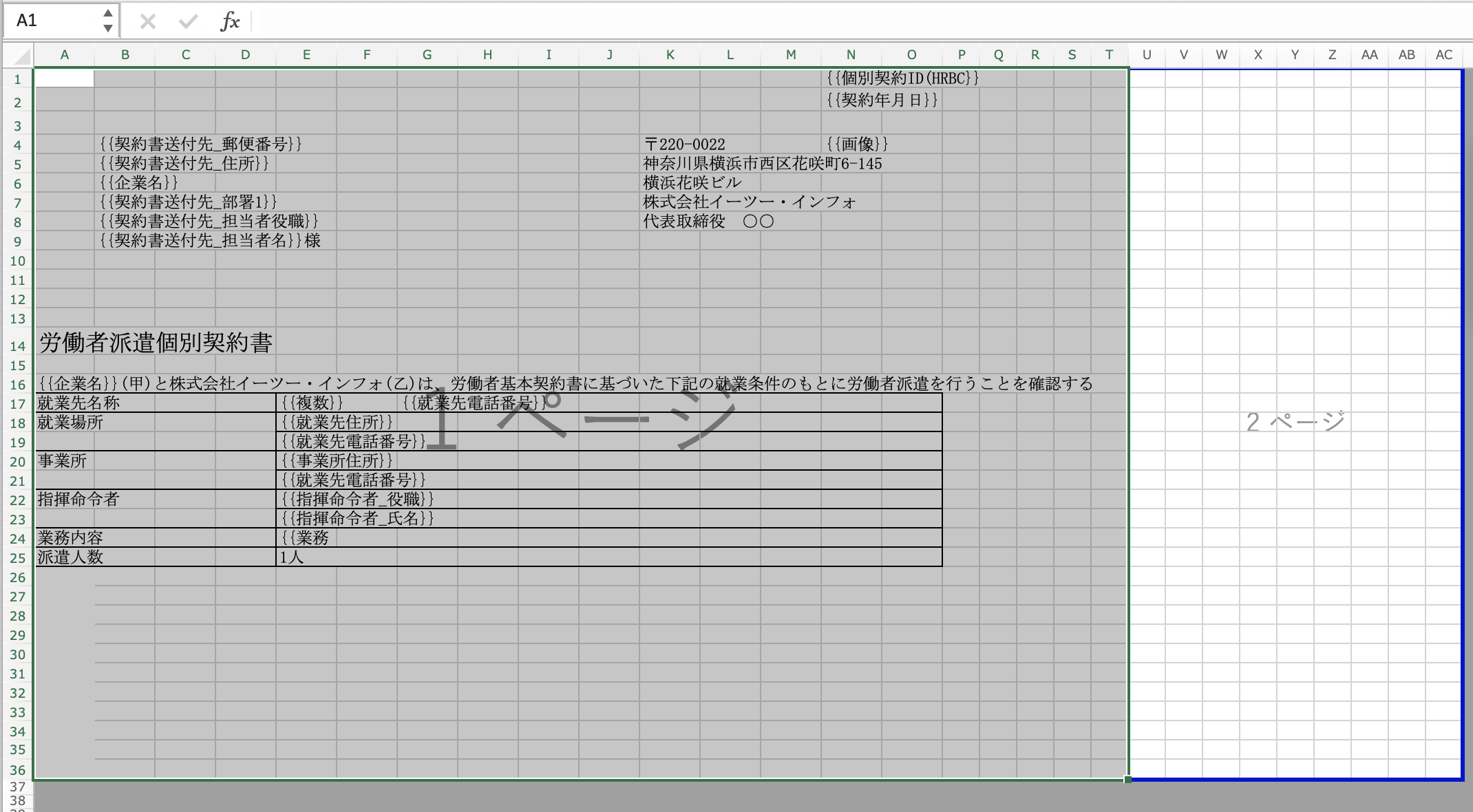
ファイル → 印刷範囲 → プリント範囲の設定をし、保存します。
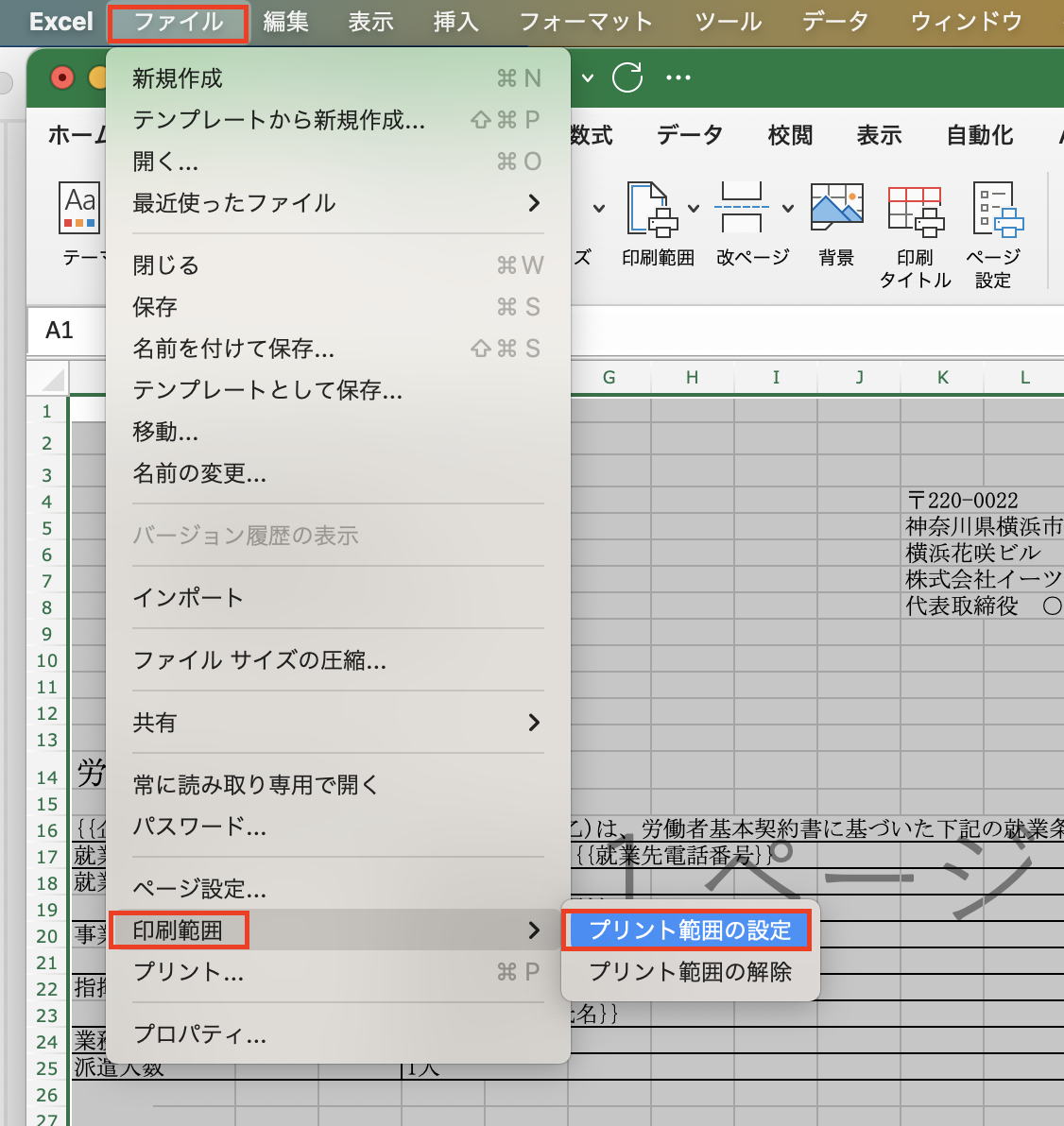
上記の方法でうまくいかない場合は、クラウドドキュメントサポートデスクにご連絡ください。
クラウドドキュメントサポートデスク(平日9:00-17:00)
support_cloudreport@e2info.com